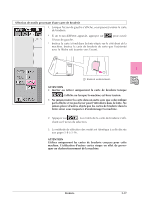Brother International ULT-2003D User Manual - French - Page 185
les avoir combinés avec des motifs de points.
 |
View all Brother International ULT-2003D manuals
Add to My Manuals
Save this manual to your list of manuals |
Page 185 highlights
Exemple : Pour sélectionner "Bus" 1 Appuyez sur . * Si vous souhaitez modifier la taille des lettres, sélectionnez le caractère puis appuyez sur pour en modifier la taille. Cha- que fois que vous appuyez sur la touche, la taille passe de grande à moyenne puis à petite. * Si vous continuez d'ajouter des lettres après avoir modifié la taille, les nouvelles lettres seront entrées avec la nouvelle taille. ATTENTION Vous ne pouvez plus modifier la taille des caractères entrés après les avoir combinés avec des motifs de points. 2 Appuyez sur . 3 Appuyez sur . 4 Appuyez sur . * Si vous commettez une erreur, appuyez sur pour l'effacer. * Si le motif est trop petit pour être vu clairement, vous pouvez utiliser la touche pour le vérifier. 6. Lorsque la sélection des caractères est terminée, appuyez sur . 7. L'écran de couture s'affiche. * Pour passer à l'étape suivante, voir page 5-19, "Visualisation de l'écran de couture." * Pour revenir à l'écran précédent et sélectionner un autre motif, appuyez sur . 5-12 Broderie